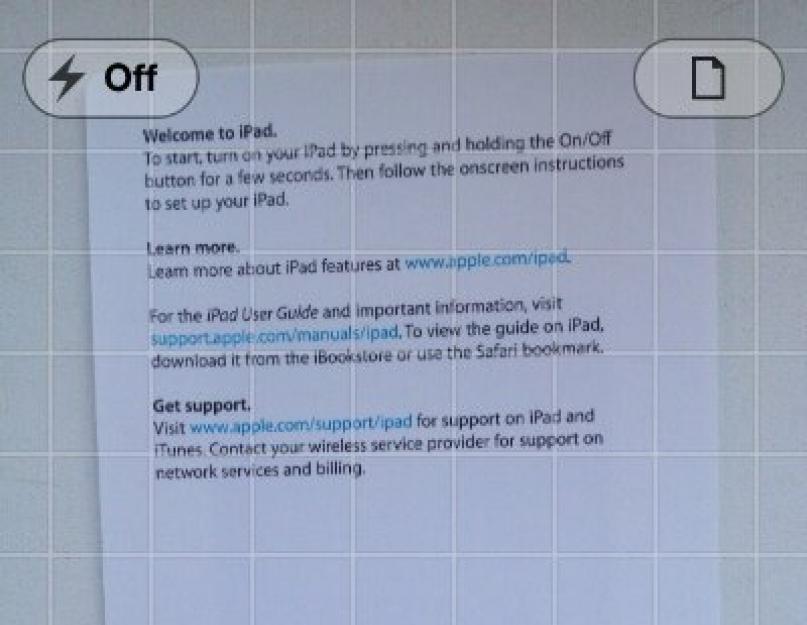В наше время умение быстро обработать и передать информацию - неоценимое преимущество. Иногда на руках оказывается важный материал или документ, и нет времени ехать в офис, чтобы там уже все отсканировать и отправить адресату. Глупо не воспользоваться в такой ситуации отличной камерой iPhone или iPad последних поколений. Поможет в этом приложение Scanner Pro от разработчиков из Readdle .
Сканирование
Приложение использует встроенную камеру iPhone или iPad, что очень логично. По сути, на начальном этапе мы просто фотографируем документ. Если фотография документа уже есть в Фотопленке, то можно ее загрузить оттуда.

Дальше помогаем приложению определить границы документа. В принципе, программа сама старается их определить, но это не всегда получается корректно. Да и иногда бывает, что нам нужна не вся страница, а только ее часть.

На выходе получаем такой файл в формате pdf. Если результат чем-то не устраивает, то можно регулировать яркость и контрастность или повернуть документ.

Документы поддаются переименованию, это тоже полезно и приятно.

Помимо отправки по электронной почте, документ еще можно распечатать, отправить по факсу, установить пароль, добавить примечание к документу.

Есть поддержка наиболее популярных облачных сервисов.

Сканирование документов на нескольких страницах
Для сканирования многостраничных документов нажимаем на значок с листами в правом верхнем углу. Один лист - одностраничный документ, а если на значке два листа - это режим для сканирования нескольких страниц.

После того, как отсканирована первая страница, нажимаем на «Next Page» и делаем так до тех пор, пока не дойдет очередь до последней страницы. После этого нажимаем на «Done».

Настройки
В настройках есть возможность ввести свои данные для популярных облачных сервисов, чтобы потом отправлять туда сканы.

Еще доступны несколько функций, таких как установка пароля для защиты своих данных от посторонних глаз, или автоматическое сжатие файлов.

Удобно и то, что можно выбрать размер для файла в зависимости от цели его дальнейшего использования.
Сканируй, распознавай, сохраняй.
iPhone и iPad для многих давно превратились в бизнес-инструмент. С помощью смартфона и планшета можно вести переписку, обмениваться файлами и совместно работать над проектами. Еще одной недооцененной возможностью умной техники является сканирование документов.
Конечно, для этого можно использовать стандартную камеру, но гораздо удобнее воспользоваться специализированным приложением с дополнительными возможностями.

Простое и понятное приложение с большим набором возможностей. К сожалению, интересные опции приобретаются отдельно, но авторы предусмотрели несколько тарифов, чтобы каждый мог выбрать подходящий.
За 459 руб.
можно приобрести распознавание текста (OCR) и поиск внутри распознанных фрагментов. За 599 руб.
появится возможность защитить приложение паролем или Touch ID, добавится новый умный фильтр, папки и темы оформления. Покупка за 749 руб.
принесет аналогичные возможности + купон на покупку второй лицензии.
Процесс сканирования прост до безобразия: достаточно навести камеру на документ, приложение самостоятельно наведет резкость и поймет размеры листа. Программа подскажет повернуть страницу или изменить угол наклона камеры при искажении снимка. Фото будет сделано автоматически, как только Scanbot поймает удачный ракурс.


Пост обработка вполне стандартная, есть возможность сделать снимок черно-белым или в оттенках серого, можно добавить комментарий поверх страницы, поработать с текстовыделителем и разместить свою подпись.
Готовый файл можно экспортировать в облачные сервисы, мессенджеры или социальные сети.
Чем заинтересует Scanbot:
- приятным русскоязычным интерфейсом;
- наличием сканера QR-кодов;
- возможностью автоматической загрузки снимков в облако;
- автоматизированной серийной съемкой многостраничных документов.

Приложение от известной студии Readdle , в портфолио этих ребят есть один из – Spark , – Documents 5 и ряд других интересных приложений.
Scanner Pro 7 обладает понятным интерфейсом без лишних кнопок и меню. Работа с камерой при съемке мне понравилась меньше, чем в предыдущем приложении. Иногда программа выдает небольшой лаг при перемещении устройства, автоматический поиск страницы происходит не так хорошо, приходится вручную поправлять границы после съемки.


При обработке фото можно обрезать картинку, поворачивать её, изменять яркость и контраст. Никакого рисования, пометок поверх фото или наложения подписей здесь нет.
Модуль распознавания включен в приложение, доплачивать за него не придется. Интересная особенность позволяет настроить шаблон для быстрого сохранения фото в JPG или PDF с определенными параметрами и отправки установленному адресату по почте или в iMessage. В дальнейшем для типовых действий понадобится нажать лишь одну кнопку.
Чем заинтересует Scanner Pro 7:
- функцией Радар для быстрого поиска сфотографированных документов среди снимков в галерее;
- автоматической выгрузкой в облако;
- шаблонами для частых действий;
- возможностью включить веб-сервер для быстрой передачи снимков на любое устройство в пределах Wi-Fi сети;
- авторы частенько устраивают распродажи, если , то можно получить программу за 15 руб.
Ключевая и, наверное, единственная интересная особенность приложения кроется в его названии и имени разработчика. Программа имеет возможность быстрой выгрузки фото в аккаунт Evernote.


Распознавание границ листа работает даже хуже, чем у Scanner Pro 7. Если на листе присутствует любой прямоугольный объект, он обязательно будет воспринят как лист и все остальное обрежется «умным» алгоритмом. Мне так и не удалось сделать снимок полной области с автоматическим наведением, пришлось отключить его в настройках.
Приложение позволяет лишь обрезать, повернуть или улучшить готовое фото. Нет ни пометок, ни работы с яркостью/контрастностью, ни модуля распознавания текста.
Чем заинтересует Evernote Scannable:
- интеграцией с Evernote;
- сканированием и сохранением визитных карточек;
- возможностью подключиться к стационарным сканерам с модулем Wi-Fi.
Полное отсутствие автоматизации превращает процесс сканирования с данной программой в рутину: сделал обычную фотографию, посмеялся с «умного» поиска границ листа и установил правильные границы перетаскиванием маркеров.


Порадовать может большое количество сервисов, в которые можно выгрузить и сохранить фото и возможность задать пароль на запуск приложения. Автоматическую коррекцию снимков и скудные инструменты для обработки можно отнести к главным недостаткам программы.
В Genius Scan нет распознавания текста. Разработчики предлагают расширенную версию Genius Scan+ за 529 руб . Покупка явно не стоит своих денег, в платной программе есть поддержка датчика Touch ID, автоматическая выгрузка фото в облако и несколько незначительных опций.
Чем заинтересует Genius Scan – PDF Scanner:
- интеграцией с большим количеством сервисов и облачных хранилищ;
- возможностью быстрой печати на беспроводном принтере;
- встроенным web-сервером;
- возможностью установить пароль на запуск приложения.
Автоматическая съемка и распознавание границы листа работает сносно, по этому параметру программа уступает лишь Scanbot. Обработка снимка позволяет изменить цветовую гамму и обрезать картинку. На документ можно наложить подпись или текстовый водяной знак.


За возможность хранить неограниченное количество данных в приложении и подключать облачные сервисы придется раскошелиться. Платная версия iScanner обойдется в 299 руб .
Чем заинтересует iScanner:
- возможностью наложения подписей и водяных знаков;
- встроенным веб-сервером;
- сносный режим автоматического определения границ листа.
О функции распознавания текста

Многие вспомнят бессонные ночи работы с программой Fine Reader
в студенческие годы. Методичный просмотр страницы за страницей распознанного текста и исправление бесчисленных ошибок. Даже идеально отсканированный документ изобиловал неточностями и огрехами.
Сейчас ситуация немного ушла вперед. Распознавание текста стало проще лишь благодаря возможности фотографировать документы и наличию подобных приложений в смартфоне. В остальном технология не получила существенных изменений.
Качественный снимок при хорошем освещении не даст 100% гарантии безошибочного распознавания текста. Если фотографировать на старенькие iPhone 5-5S или iPad 4, шансы на удачный исход значительно снизятся.
Одно и то же приложение при одинаковом качестве снимков может выдавать совершенно противоположные результаты: 
В итоге не стоит надеяться на то, что мобильный сканер существенно упростит работу с документами или возложит на себя часть вашей работы. Страницы с текстом можно фотографировать и оставлять свои пометки, но полноценно перевести фото в текст без участия человека да еще и на мобильном устройстве пока невозможно.
7.4.
27 февр. 2019 г.На этот раз нам есть, чем вас удивить!
С этим обновлением у вас появится возможность включить уведомления, чтобы получать информацию о статусе доставки факса до получателя.
Вы просили – мы сделали:)Пишите нам на [email protected] и оставайтесь на связи.
Дальше - больше!7.3.20
1 февр. 2019 г.
Спасибо всем, кто продолжает писать нам на [email protected]
Оставайтесь на связи! Новые классные возможности в Scanner Mini уже совсем скоро!
7.3.19
27 янв. 2019 г.Это первое обновление Scanner Mini в 2019 году, и мы уже кое-что успели сделать для вас:
[ФИКСЫ]
Поправили обрезку сканов. Сделали так, чтобы лупа не прыгала из стороны в сторону. Надеемся, что вы оцените!
Исправили отображение размеров страниц по ANSI стандарту.
Убрали возможность создавать папку с названием Inbox, при которой приложение вылетало при открытии в iCloud Drive.
И, наконец, устранили давнюю проблему удаления файлов во время объединения двух сканов с одинаковым названием.
Без вас решение многих проблем было бы невозможным.7.3.18
17 дек. 2018 г.Команда Readdle снова с вами!
В преддверии наступающих праздников мы попытались привнести немного волшебства в последние релизы уходящего года.
Смотрите, что у нас получилось:Нам удалось улучшить механизм определения границ документа, в частности для пользователей Scanner Mini на iPhone. Теперь вы можете обрезать скан вручную намного быстрее и точнее. Попробуйте!
- А также у вас появится возможность сообщить нам о плохом качестве полученного скана, отправив его нашей команде. Вы поможете нам улучшить работу приложения в целом.
Спасибо вам за это!Мы всегда рады вашим отзывам. Пишите нам на [email protected] и оставайтесь в курсе событий!
7.3.17
5 дек. 2018 г.
Исправили мелкие баги предыдущей версии и подготовили приложение к будущим большим свершениям.Если вы заметите какие-то недочёты в работе приложения - пишите нам на [email protected]
7.3.16
19 нояб. 2018 г.На этот раз команда Scanner Mini работала над улучшением общей производительности приложения.
Спасибо, что пишете нам на [email protected]
Без вас решение многих проблем было бы невозможным!7.3.15
12 нояб. 2018 г.Команда Scanner Mini снова на связи!
На этот раз были исправлены некоторые внутренние проблемы приложения.Новые классные возможности уже совсем скоро!
7.3.14
28 сент. 2018 г.Сделали работу Scanner Mini на iOS 12 еще лучше!
Если заметили какие-то неисправности - пишите на [email protected]
7.3.13
21 сент. 2018 г.Сделали работу Scanner Mini на iOS 12 еще лучше!
Исправили мелкие ошибки предыдущей версии и подготовили приложение к будущим большим свершениям.Если заметили какие-то недочеты и неполадки - пишите нам на [email protected]
7.3.12
16 сент. 2018 г.Ну, здравствуй, iOS 12!
Компания Apple продолжает удивлять нас новыми крутыми возможностями, ну а мы, в свою очередь, стараемся не отставать и идти в ногу с новинками.
На этот раз мы взяли всё самое лучшее от iOS 12, в частности, "быстрые команды" Siri, и воплотили их в Scanner Mini.
Теперь вы сможете быстрее отсканировать документ, запустив Scanner Mini с помощью "быстрой команды".Мы надеемся, что этот релиз вам понравится.
7.3.11
28 июля 2018 г.Команда Scanner Mini снова на связи!
На этот раз были исправлены незначительные внутренние проблемы приложения.
Спасибо всем, кто написал нам на [email protected]
Без вас мы бы не справились!7.3.10
13 июля 2018 г.Несмотря на то, что до официального выхода iOS 12 еще месяца два, наша команда уже решила проблему с крашем Scanner Pro на старте на iOS 12.
Спасибо всем, кто нашел время и сообщил нам о некорректной работе приложения.
Без вас мы бы не справились!7.3.9
21 мая 2018 г.Мы серьезно подходим к вопросу конфиденциальности ваших данных и делаем все возможное для их защиты. Поэтому мы обновили Политику Конфиденциальности, чтобы соответствовать самым высоким стандартам Общего регламента о защите данных (General Data Protection Regulation, GDPR).
Пишите нам на [email protected], и мы ответим на все ваши вопросы.
7.3.8
27 апр. 2018 г.Команда Scanner Mini снова на связи!
В этом обновлении мы сумели устранить много важных проблем, в том числе и проблему с авторизацией учетных записей в Dropbox!Пишите нам на [email protected] и оставайтесь на связи!
7.3.6
18 дек. 2017 г.Мы снова на связи!
Сегодня наша команда выпустила незапланированное обновление для ликвидации краша приложения на старте.
Ваши отзывы помогают нам решать проблемы быстро и эффективно!7.3.5
15 дек. 2017 г.В преддверии новогодних праздников мы решили привнести немного магии в нашу работу и выпустить еще одно обновление, в котором были исправлены внутренние ошибки приложения.
Мы рады любым вашим отзывам!
Если вам есть, что сказать - свяжитесь с нами на [email protected]7.3.4
27 нояб. 2017 г.КИБЕРСКИДКИ НА PRO ВЕРСИЮ!
Приобретите полный функционал по 50% скидке или за полцены, выбор за вами!:)7.3.3
21 нояб. 2017 г.7.3.2
11 нояб. 2017 г.В этом обновлении были исправлены ошибки и учтены замечания.
Мы надеемся, что обновление вам понравилось. Если да, пожалуйста, оставьте свой отзыв на страничке Scanner Mini в App Store.7.3.1
8 нояб. 2017 г.
Мы надеемся, что обновление вам понравилось. Если да, пожалуйста, оставьте свой отзыв на страничке Scanner Mini в App Store.
7.3
2 нояб. 2017 г.Scanner Mini теперь полностью совместим с iPhone X;
- Исправлены ошибки и учтены замечания.Мы надеемся, что обновление вам понравилось. Если да, пожалуйста, оставьте свой отзыв на страничке Scanner Mini в App Store.
7.2.1
22 сент. 2017 г.
Мы надеемся, что обновление вам понравилось. Если да, пожалуйста, оставьте свой отзыв на страничке Scanner Mini в App Store.7.2
18 сент. 2017 г.Scanner Mini теперь превосходно работает на iOS 11.
Мы надеемся, что обновление вам понравилось. Если да, пожалуйста, оставьте свой отзыв на страничке Scanner Mini в App Store.7.1.4
23 июня 2017 г.*iPad Pro, iPad, iPad Air 2 и iPad mini 4
7.1.3
25 мая 2017 г.Исправлены ошибки и учтены замечания.
+ Технология переноса файлов "Drag and Drop" теперь доступна на iPad* между всеми приложения Readdle.
(работает в Documents, Spark и PDF Expert)*iPad Pro, iPad Air 2 и iPad mini 4
Пожалуйста, напишите свой отзыв о Scanner Mini на App Store. Это поможет другим пользователям принять правильное решение перед покупкой.
) для выделения и рисования. Подробнее об этих функциях для iPhone, iPod touch и iPad в этом материале.
Как пользоваться сканером документов в Заметках на iOS 11?
1 . Запустите приложение Заметки и создайте новую запись нажав на соответствующую иконку в правом нижнем углу.
2 . Нажмите на иконку «⊕» в новой панели над клавиатурой и выберите меню «Отсканировать документы ».


3 . После того как откроется камера, наведите видеоискатель на документ. По умолчанию активирована функция автоспуска затвора, так что как только iPhone или iPad сфокусируется на документе и определит его рамки, автоматически произойдёт фотографирование (эту опцию можно вручную отключить). Также имеется несколько фильтров и кнопка выключения вспышки.

4 . При необходимости уточните границы документа потянув за углы и нажмите кнопку «Оставить ».

5 . Опять откроется камера и будет предложено сфотографировать новые документы. Когда вы закончите, на данном этапе нажмите кнопку «Сохранить ». При необходимости произведите настройку полученных сканов, а затем - «Готово ».

6 . Отсканированные документы отобразятся на странице заметки.

Если у вас была отсканированая серия снимков, то изображения можно просматривать прокруткой (свайпами) вправо-влево. Кликнув по скану, появится возможность обрезать изображение, применить фильтр или повернуть фотографию. Также доступна опция добавления новых снимков.
ВНИМАНИЕ! Встроенный в Заметки iOS сканер документов не умеет распознавать текст расположенный на фотографии и копировать его для использования в этом или других приложениях.
ПО ТЕМЕ:
Как использовать разметку в Заметках на iOS 11?
1 . Откройте заметку с изображениями или сканами документов.
2 . Тапните по изображению.
3 . При открытии классических отфотографированных или выбранных в медиатеке изображений будет в правом верхнем углу будет доступна кнопка «Разметка ».


Эта утилита имеет огромное количество полезных инструментов для выделения информации (ручка, цветовыделитель, карандаш, ластик, фигуры и стрелки, лупа, а также можно добавить текст и автограф).

4 . Нажмите кнопку «Готово » чтобы сохранить изменения или «Отменить » чтобы оставить оригинал.
В настоящее время разные виды штрих кодов распространяются в торговой сфере.
Помимо всем знакомых вертикальных черточек, есть QR-коды, которые представляют собой квадратное поле со сложным рисунком из белых и черных клеток.
А еще есть UPS, UPS-e, EAN и многие другие виды этих контрольных изображений. Возможность считывания штрих кодов может пригодиться каждому, и именно с этой целью был подготовлен обзор лучших сканеров штрих кодов для iPad.
1) Red Laser
Red Laser по праву можно назвать одним из лучших приложений для распознавания штрих кодов для iPad. Его главными достоинствами можно считать хорошее качество распознавания и широкий спектр работ. Даже на таких старых “яблочных” устройствах, как iPhone 3G, где отсутствует автоматический фокус камеры, достаточно всего на несколько секунд взять изображение в объектив. Штрих коды появляются на экране быстро и четко и в таком же темпе распознаются.
Поиск продуктов с таким штрих кодом на iPad производится через сервисы Amazon и Google Product Search. Возможности для работы со штрих кодами на iPad у этого приложения достаточно разнообразные: можно работать со многими видами изображений, узнавать цены с использованием вышеуказанных сервисов, приложить штрих код к исходящему сообщению, составлять целые списки продуктов, которые затем будут передаваться по почте.
2) QR App
Вторая программа, на которую стоит обратить внимание, называется QR App. Разработанная специально для чтения QR штрих кодов для iPad, она имеет несколько запутанный интерфейс. С первого взгляда кажется, что для распознавания кода достаточно всего лишь навести объектив на изображение, после чего нажать на клавишу “Использовать”.
Но на самом деле эта полезная утилита сама делает снимки кодов, как только они попадают в поле зрения планшета, потом приложение распознает их и сохраняет в памяти устройства. При всех своих достоинствах программа не пользуется большим спросом хотя бы потому, что без предупреждения открывает Phone или Safari, когда видит, что расшифрованный код имеет ссылки и номера телефонов.
3) i-Nigma
Несколько версий этого приложения предназначаются для различных версий iOS.
Как и уже упомянутые программы, эта утилита может сохранять расшифрованные штрих коды в памяти iPad или iPhone, а также она позволяет делиться фотографиями в социальных сетях. К сожалению, эта функция реализована не очень удачно – сперва нужно выйти из приложения и зайти на официальный сайт разработчика i-Nigma.
В настройках этого приложения есть множество интересных параметров. Например, можно изменить звуковое сопровождение основного меню, а также включить и отключить при необходимости автоматическое сохранение кодов в записной книжке iPad . Экран настроек не слишком сложен, так что разобраться в нем не представит большого труда, хотя недостаточные возможности для изменения приложения могли бы быть разнообразнее.

При первом запуске этого приложения пользователь сразу же столкнется с наименее приятным аспектом его работы – требованием пароля. Сначала необходимо будет создать себе аккаунт, для этого в соответствующее поле нужно ввести свой адрес электронной почты.
На него в течение нескольких минут придет письмо с паролем, который нужно будет ввести для доступа к сохраненным QR-кодам. Смысла создавать себе аккаунт при этом нет, ведь в приложении присутствует локальный архив кодов, которые уже были отсканированы.
Но это неудобство перекрывается одной отличительной особенностью данной программы. Включив необходимый режим, можно сканировать сразу же несколько штрих кодов на iPad одновременно, не отвлекаясь на открытие архива после получения расшифровки от каждого из них. Функция, конечно, используется не очень часто, но она очень удобна при посещении каких-нибудь выставок или конференций.
Достаточно скромные настройки могут включать и выключать звук и вибрацию, а также определять перечень приложений, которые будут запускаться автоматически при считывании определенных штрих кодов для iPad.
5) QR Scanner
Наиболее быстрое из всех освещенных приложений. Экран настроек этой программы очень похож на аналог из приложения TapReader, а процесс сканирования максимально прост и точен – даже не нужно направлять камеру ровно на штрих код. Можно установить автоматический запуск необходимых попутных приложений, а через историю можно работать с отсканированными кодами, посылая их в буфер обмена или просматривая адреса магазинов на карте(!).
Но в каждой бочке есть ложка дегтя – интерфейс этого приложения просто ужасен. Тем более, если учесть, на каком продвинутом и надежном устройстве оно должно запускаться.

Безоговорочный лидер этого обзора. QR Reader for iPhone объединяет в себе все достоинства своих конкурентов: быстроту работы, красивый дизайн и широкий потенциал для использования.
Когда заканчивается сканирование изображения для iPhone, приложение автоматически предлагает дальнейшие действия для работы с ним. Ограничить использование сторонних программ позволяет встроенный браузер, благодаря которому больше не нужно применять Safari.
У программы очень большие возможности для работы в соц. сетях: передавать штрих коды с iPhone можно через Facebook и Twitter, а также по электронной почте, причем все это делается буквально в два нажатия.